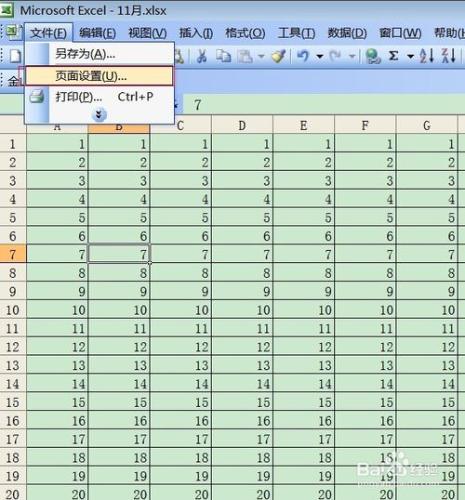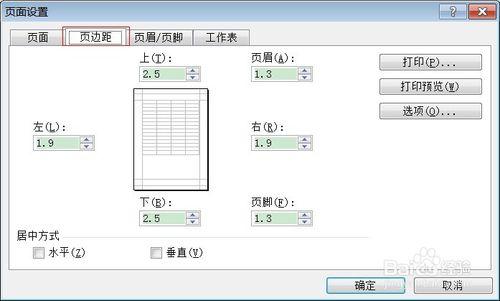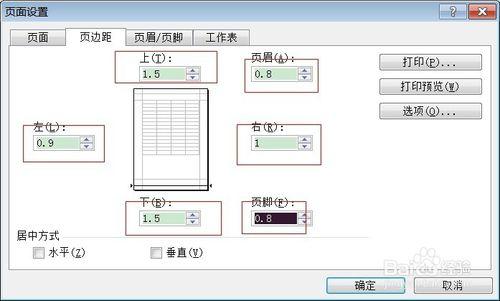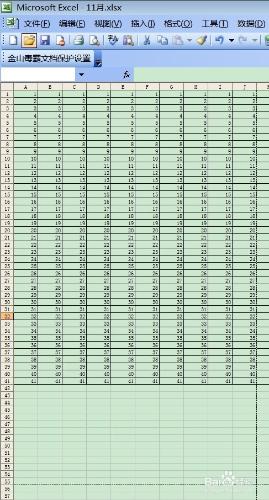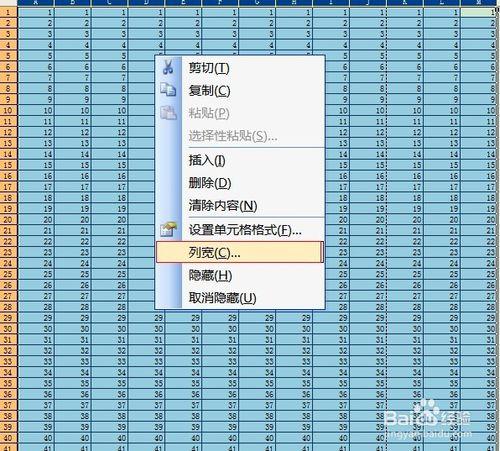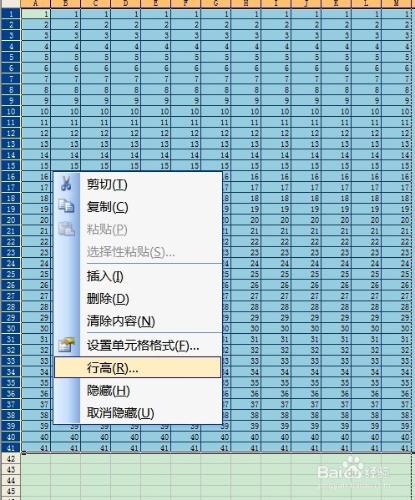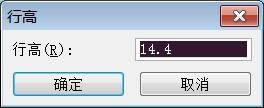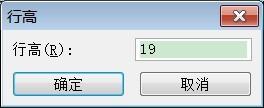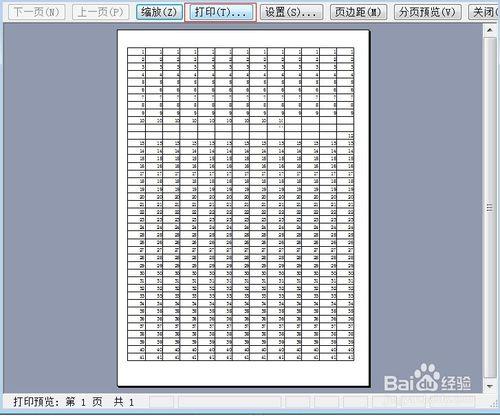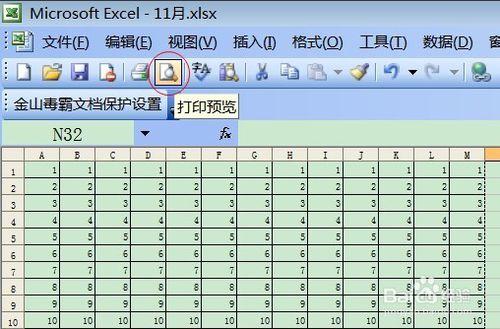office軟件中excel是高頻使用工具,如果快速調整excel表格格式,經濟打印excel表格,小編接下來就excel2003分享打印格式調整方法。
工具/原料
連接打印機電腦
excel2003
方法/步驟
用excel2003打開需打印的excel文件,點擊“文件”,選擇“頁面設置”
彈出頁面設置窗口,選擇“頁邊距”
點擊倒三角按鈕,調整各方位頁邊距為經濟模式,點擊“確定”
按住鍵盤“Ctrl”鍵,同時滾動鼠標滾輪,調整到虛線可視大小
選中所有待打印列,點擊鼠標右鍵,選擇列寬
調整列寬,直至合適打印大小
選中待打印行,鼠標右鍵選擇行高
調整行高,直至合適打印大小
點擊“打印預覽”
預覽頁面可見打印效果圖,確認無誤後點擊打印即可完成excel文檔打印